我们在使用win7系统的时候都会有一段开机动画,只要是没有做修改的话,全部win7系统的开机动画都是一样的,那么win7电脑如何修改开机动画呢?今天为大家分享win7电脑修改开机动画的操作步骤。
修改开机动画操作方法:
1、按住“Win+R”键,打开运行对话框,在搜索框内输入“regedit”,然后确定;如图所示:
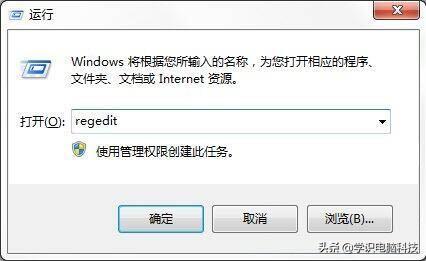
2、在打开的注册表编辑器中依次打开HKEY_LOCAL_MACHINE\Software\Microsoft\Windows\CurrentVersion\Authentication\LogonUI\Backgroud;如图所示:
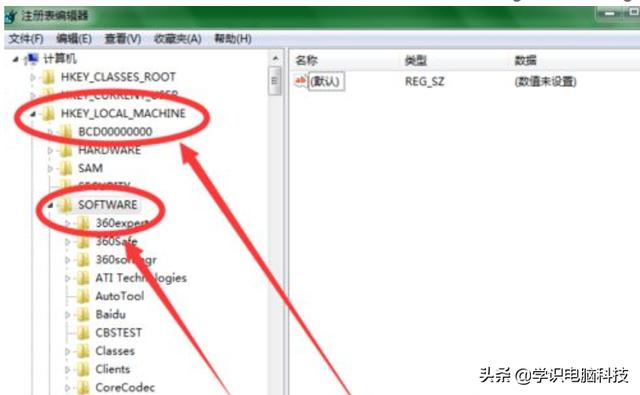
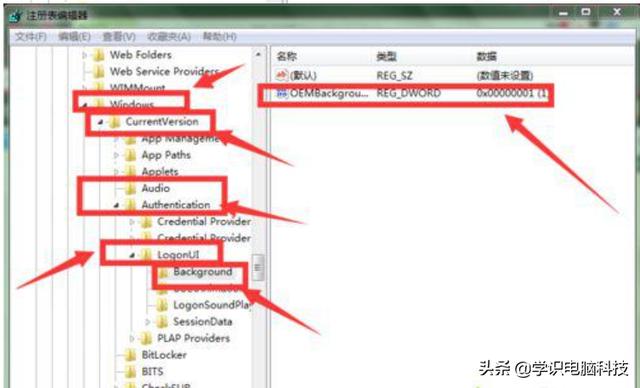
3、双击“OEMBackground”并打开,把默认的数值“0”改为“1”,然后确定退出;如图所示:
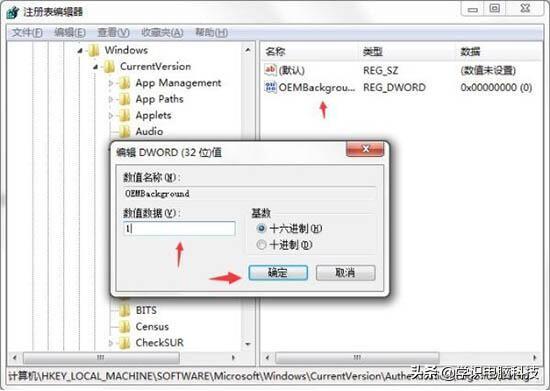
4、把图片重命名backgroundDefault.jpg,(图片大小不能超过256k)并放到“C:\Windows\System32\oobe\info\Backgrounds”(如果没有完整的路径,可以自己创建完整的路径);如图所示:
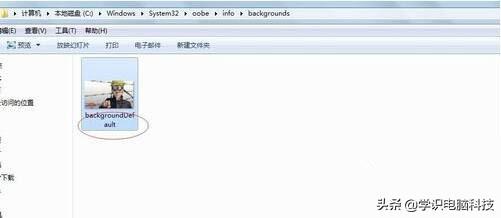
5、按Win+L键或重启,就可以看到我们已经修改的开机动画了;如图所示:
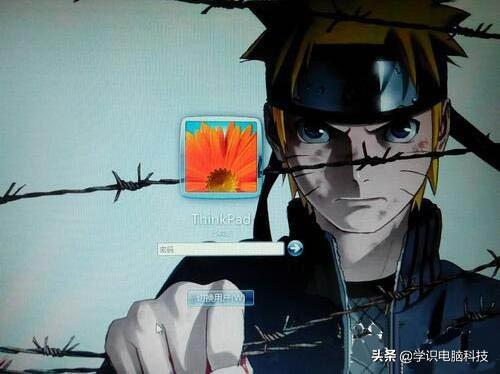
win7电脑修改开机动画的操作步骤就为小伙伴们分享到这里了,如果用户们使用电脑的时候碰到了同样的情况,可以根据上述方法步骤进行操作哦,希望本篇分享能够帮到大家。